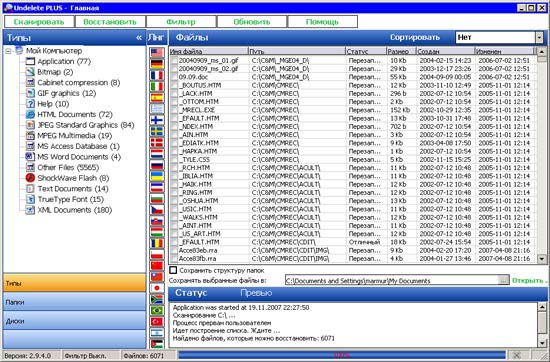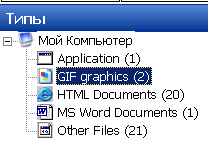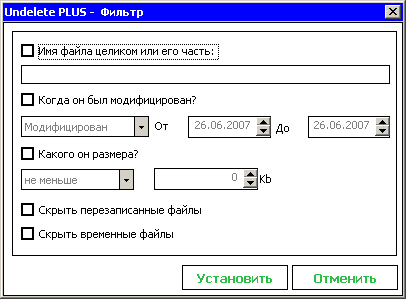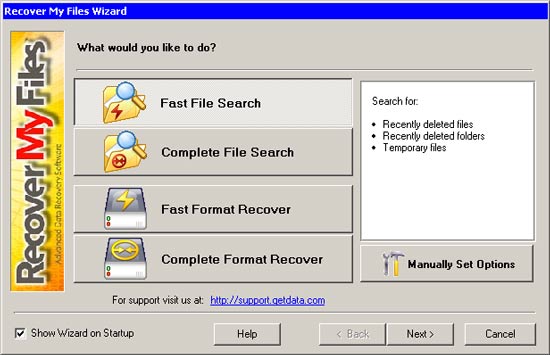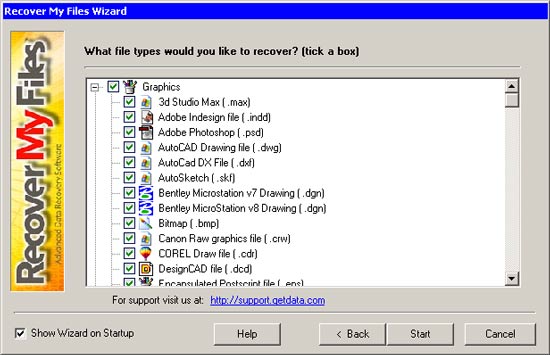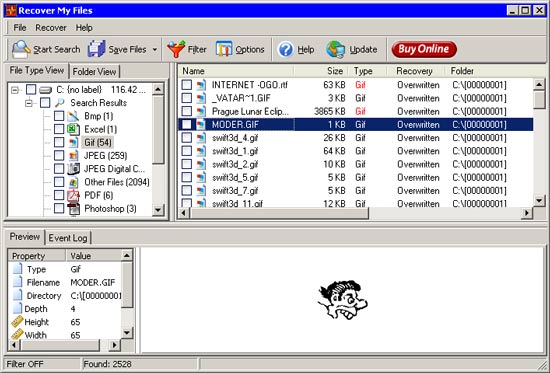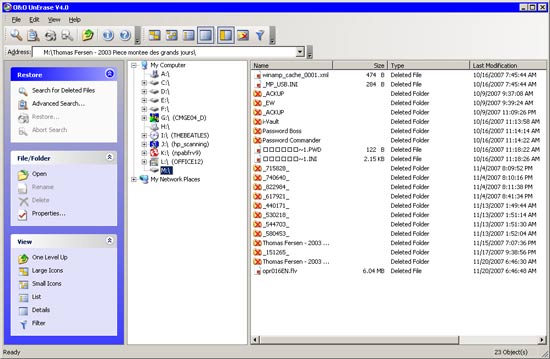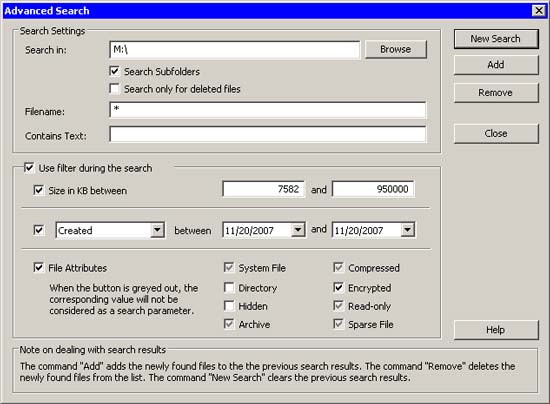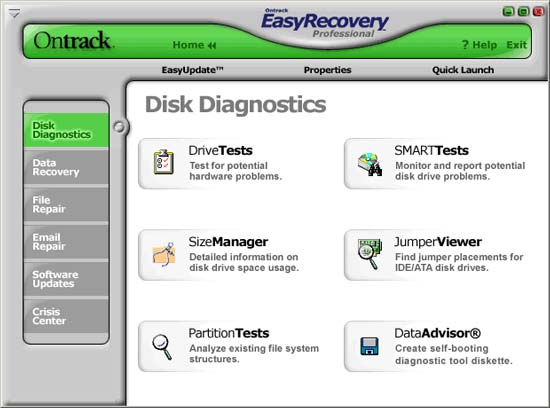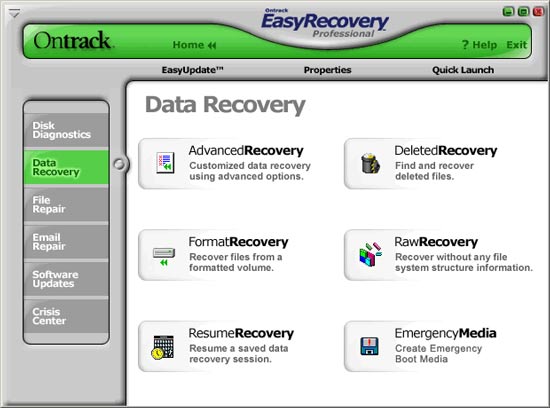Программы для восстановления данных с HDD
Если вы никогда не теряли важные данные, считайте, что вам просто повезло. Информация на винчестере может пропасть вследствие неожиданного выхода жесткого диска из строя, из-за вирусной атаки или просто по причине случайного удаления. Если из-за этого вы потеряли пару-тройку электронных книг, скачанных из интернета, это, конечно, обидно, но не очень страшно. Другое дело, если пропала почти дописанная докторская диссертация или результаты многолетних научных исследований. Впрочем, у каждого пользователя свои ценности: для кого-то самой страшной утратой могут оказаться файлы с прохождением игр, кто-то будет больше всего страдать из-за потери уникальных фотографий.
Конечно, лучше всего постоянно делать копии важных файлов, используя программы для резервного копирования, но если неприятность все же произошла, заранее расстраиваться, а уж тем более паниковать не стоит. Есть достаточно много программ, которые помогают восстановить потерянные файлы. Ранее мы уже знакомились с подобными утилитами, но в этот раз подборка программ будет другой, не менее полезной и актуальной.
Undelete Plus 2.9.4
Разработчик: TouchStone Software
Размер дистрибутива: 1 Мб
Распространение: бесплатно
Интерфейс: русский
Undelete Plus – это хорошая программа, с которой стоит начать попытки восстановления файлов. Используя ее, вы ничего не теряете, поскольку утилита бесплатна.
Undelete Plus не сможет помочь, если жесткий диск вышел из строя и не определяется системой, однако программа будет очень полезна для восстановления случайно удаленных файлов.
Для того чтобы программа нашла файлы, подлежащие восстановлению, нужно выполнить сканирование дисков. Процесс этот достаточно длительный, особенно если учесть размеры современных жестких дисков, поэтому программу можно смело оставлять работать на несколько часов или даже на ночь. Впрочем, сканирование можно прервать в любой момент и получить список тех файлов, которые уже были найдены.
Поскольку среди удаленных файлов будет много разного "мусора", удобно использовать просмотр по типам. Undelete Plus автоматически выполняет сортировку файлов по типам: документы Word, графические файлы, приложения, HTML-документы и т.д.
Щелкнув по нужной категории, вы сможете наблюдать только те файлы, которые к ней относятся. Для каждого файла указывается название, тип, размер, дата создания и изменения, расположение на жестком диске. В некоторых случаях можно даже выполнить предпросмотр.
Если файлов слишком много, можно дополнительно воспользоваться фильтром. В его настройках можно указать время изменения файла, его примерный размер и название. В этом случае все файлы, которые не соответствуют указанным критериям, будут скрыты из окна программы.
Используя раздел "Папки", можно просматривать структуру папок, в которых обнаружены удаленные файлы. В некоторых случаях названия папок программе восстановить не удается, и тогда на их месте появляются названия, которые начинаются со слова Deleted.
Если вам повезло, и потерянные файлы нашлись, вы можете выделить их в списке флажком и дать программе команду "Восстановить". Перед тем, как это делать, обратите внимание на папку, в которую будут сохраняться файлы. По умолчанию это папка "Мои документы", но вы можете выбрать любую другую.
Recover My Files 3.9
Разработчик: GetData
Размер дистрибутива: 6,5 Мб
Распространение: shareware
Интерфейс: английский
По сравнению с Undelete Plus, программа Recover My Files имеет более широкие возможности, однако это отразилось и на способе ее распространения. Программа стоит 70 долларов. Впрочем, разработчики не продают "кота в мешке". Пользователям предлагается демонстрационная версия программы, которая дает возможность оценить все ее инструменты и средства для восстановления. С ее помощью можно выполнить сканирование и предварительный просмотр найденных файлов, но вот чтобы восстановить, понадобится ключ. Таким образом, еще до покупки программы вы сможете убедиться в том, что ваши файлы поддаются восстановлению.
Recover My Files предлагает несколько вариантов сканирования жесткого диска. Если файлы были случайно удалены с диска, стоит попробовать быстрый или полный поиск файлов (Fast/Complete File Search). Если же данные были утеряны вследствие форматирования жесткого диска, можно попробовать варианты сканирования Fast или Complete Format Recover.
Понятно, что на быстрое сканирование диска уйдет гораздо меньше времени, чем на полное, но и файлов будет обнаружено меньше. В большинстве случаев имеет смысл оставлять программу работать на ночь, поскольку процесс сканирования, во-первых, долгий, а во-вторых, занимает львиную долю системных ресурсов. Мы даже один раз в процессе сканирования увидели системное сообщение о нехватки оперативной памяти (справедливости ради, нужно отметить, что в тот момент, кроме Recover My Files, было открыто еще несколько других программ).
Еще до начала сканирования можно указать, файлы каких типов вас интересуют. Это поможет избавиться от ненужного "мусора" в результатах поиска.
Впрочем, даже если вы забыли это сделать, и Recover My Files нашла файлы разных типов, вы все равно без особых усилий сможете найти именно то, что вас интересует. Как и Undelete Plus, программа сама сортирует файлы по категориям, а также позволяет ограничить вывод результатов поиска при помощи фильтров.
Одна из полезных возможностей программы – показ подробной информации о файле. Кроме его названия, даты создания и изменения, Recover My Files выводит дополнительные данные. Например, для документов Word - это количество символов, имя автора файла, для архивов – число запакованных файлов, для фотографий – разрешение и глубина цвета.
O&O UnErase 4.1
Разработчик: O&O Software
Размер дистрибутива: 6 Мб
Распространение: shareware
Интерфейс: английский
Каким бы совершенным ни был алгоритм восстановления утраченных данных, если область, где они хранились, была перезаписана новой информацией, программа не сможет вернуть удаленные файлы и папки. В этом честно признаются разработчики O&O UnErase и в прилагаемой документации настоятельно рекомендуют регулярно делать резервное копирование важных документов.
Несколько курьезно выглядит их предупреждение о том, что данные, удаленные шутки ради, O&O UnErase может и не восстановить. Вероятно, создателям этой программы уже приходилось сталкиваться с претензиями в свой адрес.
Несмотря на то, что O&O UnErase работает довольно стабильно, сканирование дискового пространства в поисках удаленной информации происходит довольно медленно. Иногда может даже показаться, что программа зависла, однако, это не так – просто обработка большого объема информации на жестком диске требует времени. Зато на USB-накопителе объемом 8 Гб программа определяет удаленные файлы и папки почти мгновенно.
В O&O UnErase очень гибкие параметры поиска. Так, например, можно найти файлы и папки по размеру, атрибутам, наличию в них текста. Для поиска файлов по названию можно использовать маски. Например, есть набрать в строке поиска "b?s.txt", будет выполнен поиск только тех файлов, которые содержат символ "b", имеют какой-то второй символ и оканчиваются на "s.txt".
EasyRecovery 6.10
Разработчик: Ontrack
Размер дистрибутива: 26 Мб
Распространение: shareware
Интерфейс: английский
В арсенале компании Ontrack – целый набор утилит для восстановления данных. Среди них есть и такие, которые помогают починить поврежденные файлы разных типов (FileRepair, EmailRepair), и такие, которые спасают удаленные данные (DataRecovery). Наиболее полная версия EasyRecovery, имеющая приставку Professional, содержит все эти инструменты, а также дополнительные средства для работы с жесткими дисками.
С помощью EasyRecovery Professional можно выполнить полное или частичное тестирование диска, целью которого является предотвращение потенциальных проблем. В том числе поддерживается технология S.M.A.R.T. Также можно получить точную информацию об объеме дискового пространства, который занимают файлы и папки. Эти данные будут выведены на экран в виде диаграммы.
Средства для восстановления потерянных файлов нужно искать на вкладке DataRecovery. Они есть и в программе EasyRecovery Professional, и в EasyRecovery DataRecovery. Есть возможность попытаться вернуть файлы, которые были случайно удалены, восстановить данные, которые были потеряны вследствие форматирования раздела. Есть и специальные инструменты для восстановления данных в сложных случаях, например, если произошло удаление раздела, вирусная атака или повреждение системы.
Пожалуй, единственным недостатком программ EasyRecovery является их цена. Программа DataRecovery стоит более 6 тысяч рублей, а профессиональная версия инструмента обойдется более чем в 16 тысяч рублей. Правда, разработчики дают возможность поработать с демо-версиями программ, которые находят файлы, но не восстанавливают их. Если вы найдете с помощью EasyRecovery те данные, которые уже считали безвозвратно утерянными, и которые не смогли восстановить при помощи других программ, решиться на покупку будет гораздо проще.
Заключение
Ни одна из программ не может дать стопроцентной гарантии того, что данные будут восстановлены, поэтому безоглядно полагаться на них не стоит.
Помните о том, что шансы на восстановление гораздо выше, если вы выполняете минимум операций с жестким диском, с которого пропали файлы.
Когда вы удаляете файлы из системы, они не видны в файловом менеджере или в корзине, но физически с диска не удаляются. Однако они могут быть перезаписаны новыми данными в любой момент. Поэтому диск, с которого пропали файлы, до запуска программы для восстановления лучше не использовать, а по возможности и вовсе отключить. Если файлы пропали с системного диска, то шансов на восстановление меньше, поскольку во время работы система постоянно создает и изменяет файлы. К тому же, ваши файлы могут быть перезаписаны даже временными файлами браузера, когда вы начнете искать в интернете программу для восстановления файлов. Также помните о том, что программы для восстановления файлов не стоит устанавливать на тот же раздел, на котором находились пропавшие данные, поскольку в этом случае тоже возможна перезапись секторов, где находились удаленные файлы.
Автор: Сергей и Марина Бондаренко
Источник: www.3dnews.ru
|